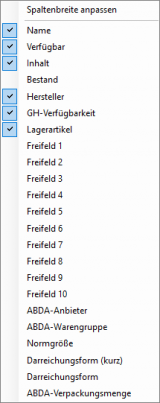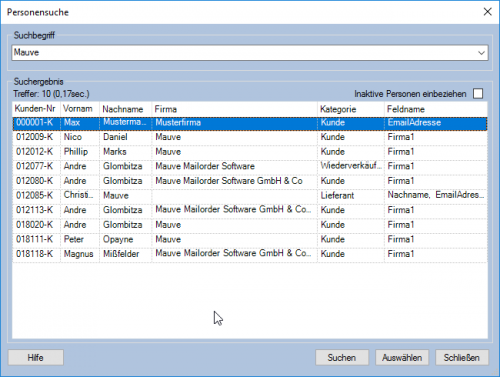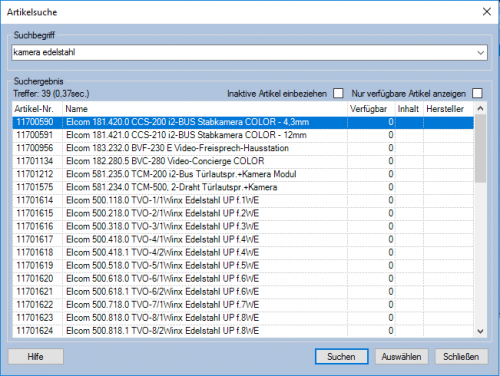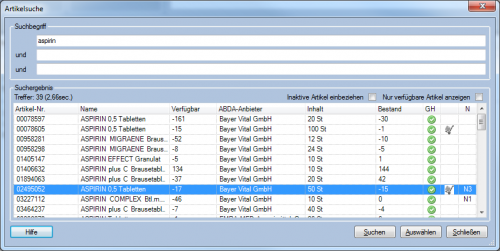Artikel- und Adressensuche: Unterschied zwischen den Versionen
| Zeile 26: | Zeile 26: | ||
=Artikelsuche= | =Artikelsuche= | ||
| − | [[Datei:Artikelsuche.png| | + | [[Datei:Artikelsuche .png|500px|rechts]] |
Dieser Dialog wird unter [[Artikel (F11)]] mit Strg+F aufgerufen. | Dieser Dialog wird unter [[Artikel (F11)]] mit Strg+F aufgerufen. | ||
Version vom 19. April 2017, 13:48 Uhr
Einleitung
Die Artikel- bzw. Adressensuche dient zum Ermitteln von Adressen bzw. Kunden und Artikeln und wird in den entsprechenden Formularen Adressen (F7) und Artikel (F11) mit dem Tastenkürzel Strg+F oder Strg+J aufgerufen.
Die Suchergebnisliste lässt sich durch Anklicken der Spaltenüberschrift sortieren, wodurch das Finden von Einträgen erleichtert wird. Durch Anklicken eines Eintrags in der Suchergebnisliste wird der entsprechende Datensatz im Hintergrund aufgerufen. Wenn der gewünschte Eintrag doppelt angeklickt wird, schließt sich der Dialog und es wird die gesuchte Adresse (bzw. der gesuchte Artikel) angezeigt.
Die Suche findet bei ß und Umlauten auch die alternative Schreibweise (also ß findet auch ss und ö findet oe, etc.)
Mit Hilfe eines Rechtsklicks auf eine beliebige Spaltenüberschrift lassen sich weitere Spalten ein- bzw. auszublenden. (Siehe Bild rechts)
Adressensuche
Dieser Dialog wird unter Adressen (F7) mit Strg+F aufgerufen.
In der Spalte Feldname wird aufgeführt, in welchen Feldern die Suchbegriffe vorkommen.
Durch das Markieren eines Eintrags in der Liste wird im Hintergrund bereits der jeweilige Datansatz angezeigt.
Artikelsuche
Dieser Dialog wird unter Artikel (F11) mit Strg+F aufgerufen.
- Inaktive Artikel einbeziehen: Ob auch Artikel aufgeführt werden sollen, die inaktiv sind.
- Nur verfügbare Artikel anzeigen: Ob nur Artikel aufgeführt werden sollen, die verfügbar sind.
Durch das Markieren eines Eintrags in der Liste wird im Hintergrund bereits der jeweilige Datansatz angezeigt.
Beim Buchen von Posten wird zusätzlich der zutreffende Preis ermittelt.
Artikelsuche bei Apotheken
Dieser Dialog lässt sich bei Apotheken unter Artikel (F11) mit Strg+F aufgerufen und erweitert die obige, konventionelle Artikelsuche.
Es werden zusätzliche Informationen zu ADBA-Anbieter, Großhandelsverfügbarkeit, Lagerartikel-Kennzeichnung, ABDA-Warengruppe sowie der Normgröße angezeigt.
Bedienung ohne Benutzung der Maus
- Rufen Sie die Suche durch Drücken von STRG+F auf. Es wird der Suchdialog angezeigt.
- Der Focus befindet sich in dem ersten Textfeld. Geben Sie dort die Suchworte ein, wenn Sie Leerzeichen lassen werden die einzelnen Worte vor dem Suchen getrennt und in die einzelnen Suchtefelder eingefügt.
- Sobald Sie die (max 3) Suchworte eingegeben haben, Drücken Sie die Taste Eingabe. Dadurch wird die Suche gestartet.
- Nachdem die Suche abgeschlossen ist, positioniert Mauve System 3 den Fokus in der Liste der Suchergebnisse. Dort können Sie mit Hilfe der Pfeiltasten durch die Listeneinträge blättern.
- Da der jeweils ausgewählte Datensatz in der jeweiligen Hauptmaske (Adressen bzw. Artikel) angezogen wird, können Sie den Dialog, nachdem Sie den gewünschten Datensatz ausgewählt haben, einfach durch Drücken der ESC-Taste beenden.
Konfiguration
Siehe Globale Einstellungen
- Siehe auch:
- Adressen (F7)
- Suche
- Klicksuche